Come proteggere il tuo account Facebook con la verifica in 2 passaggi
Varie / / March 01, 2022
Facebook è il social network più popolare in circolazione, quindi è naturale che tu provi a proteggere il tuo account nel miglior modo possibile. Verifica in 2 passaggi, chiamata anche Approvazioni di accesso su Facebook, è uno dei modi migliori per farlo.

I pro ei contro della verifica in 2 passaggi
Si stanno aggiungendo alcuni dei più importanti servizi online Verifica in 2 passaggi ai loro siti Web, come ulteriore livello di sicurezza (e anche molto necessario). Ad esempio, Google ha messo in atto un tale sistema per Account Google/Gmail e configurarlo non è troppo complicato. Il sistema di Google può essere utilizzato anche con a app mobile dedicata. Dropbox utilizza anche un sistema simile per mantenere le informazioni più sicure.
La verifica in due passaggi rende più difficile per qualcun altro accedere al tuo account; questo perché, per accedere a detto account, devi avere conoscenza di qualcosa oltre ad avere qualcosa in tuo possesso. Ovviamente, la password è la conoscenza di cui hai bisogno; il cellulare su cui ricevi i codici, o li generi con un'app, è l'oggetto che devi avere in tuo possesso.
In un mondo in cui le password vengono violate ogni giorno, o addirittura indovinate, un ulteriore livello di sicurezza è sempre una buona idea. Dato che stiamo parlando di Facebook, c'è una seria possibilità che qualcuno come un parente con cui hai litigato o un'ex ragazza possa essere quello che cerca di accedere al tuo account. Non sai mai se non sono abbastanza ingegnosi da indovinare la tua password.
Tuttavia, c'è uno svantaggio nell'usare questo sistema; rende il processo di accesso più complicato. Tuttavia, credo che sia un piccolo prezzo da pagare per la maggiore sicurezza.
Come abilitare le approvazioni di accesso a Facebook
Abilitare il sistema è abbastanza semplice ma richiede alcuni passaggi, come vedrai molto presto.
Passo 1: Inizia accedendo a Facebook sul tuo computer e facendo clic con il pulsante sinistro del mouse su Facebook Scorciatoie sulla privacy pulsante, quindi Vedi altre impostazioni.
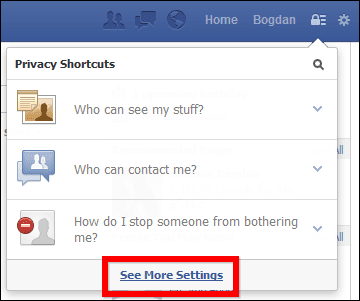
Passo 2: Nel menu a sinistra, vai a Sicurezza, proprio come ho fatto nello screenshot qui sotto.
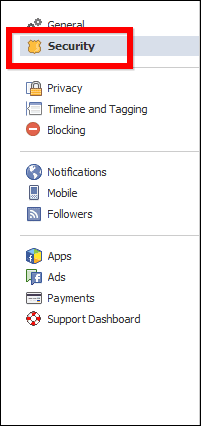
Passaggio 3: Quindi, fai clic con il pulsante sinistro del mouse Modificare nella sezione Approvazioni di accesso.
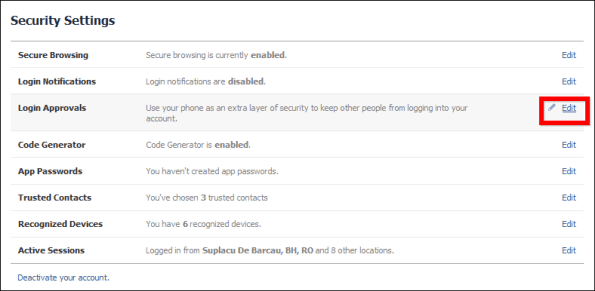
Passaggio 4: Ora è il momento di abilitare effettivamente la funzione per il tuo account Facebook. Per farlo, spunta la casella accanto a Richiedi un codice di sicurezza per accedere al mio account da browser sconosciuti.
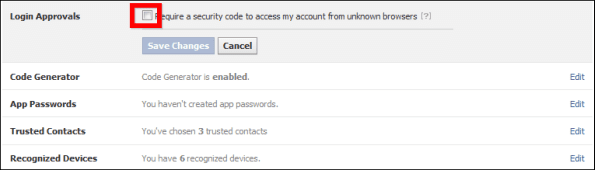
Ti verrà detto, in breve, cosa farà la funzione per la tua tranquillità.
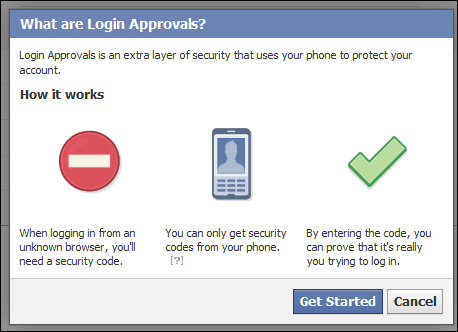
Passaggio 5: Clicca il Iniziare e verrai informato che, nell'improbabile eventualità in cui non potrai utilizzare l'app, riceverai i codici via sms.

Passaggio 6: Dovrai quindi reinserire la tua password e, nel caso in cui Facebook non abbia già il tuo numero di cellulare, ti verrà chiesto.
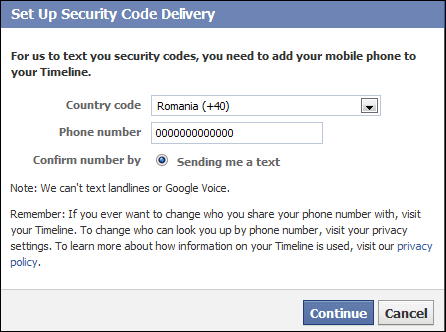
Clic Continua e un SMS verrà inviato al numero molto rapidamente. Include un codice di conferma, che puoi inserire e quindi fare clic Confermare.
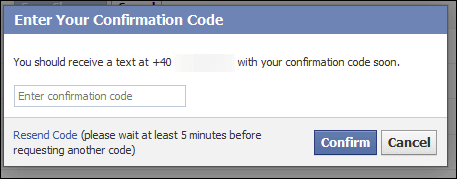
Ora che il processo è stato finalizzato, ti verrà detto che potrai accedere senza un codice per la prima settimana; se vuoi Approvazioni di accesso per iniziare subito a lavorare, spunta la casella accanto a No grazie, richiedi subito un codice. In ogni caso, non dimenticare di fare clic su Pulsante Chiudi.
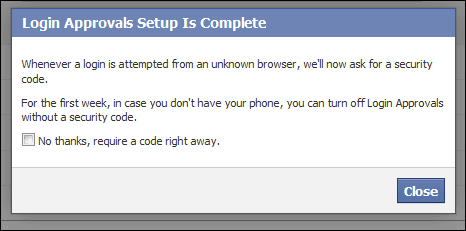
Approvazioni di accesso a Facebook in azione
Ora che è abilitato, vediamo come funziona il servizio. Quando accedi da un browser sconosciuto al servizio, dopo aver inserito nome utente e password, come faresti normalmente, ti verrà chiesto di inserire un codice di sicurezza.
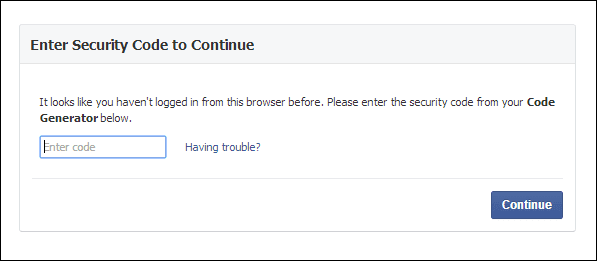
A questo punto dovresti trovare Generatore di codici nel menu dell'app Facebook del tuo iPhone o Android. Nel caso del mio smartphone Android, ho persino ricevuto una notifica che mi diceva di utilizzare l'app per accedere. Una volta trovato Code Generator, ti verrà chiesto di farlo Attivare esso.
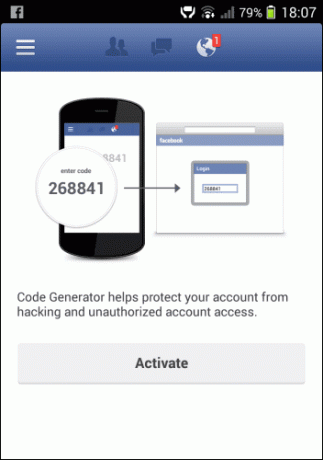
Da quel momento in poi, il Generatore di codici funzione ti fornirà sempre un codice, ogni 30 secondi. Il codice funzionerà finché viene visualizzato, quindi assicurati di usarlo durante quel periodo di tempo.
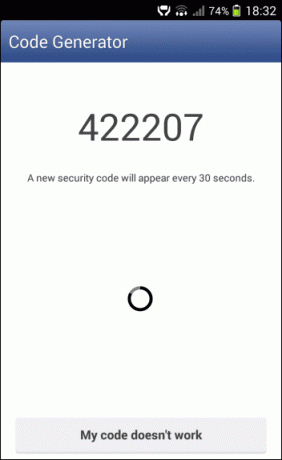
Una volta inserito il codice, Facebook ti chiederà un'altra cosa molto importante: se vuoi Salva quel browser (dovresti farlo se sei sul tuo laptop personale) o Non salvare (fallo per computer pubblici o qualsiasi altro computer che non possiedi).
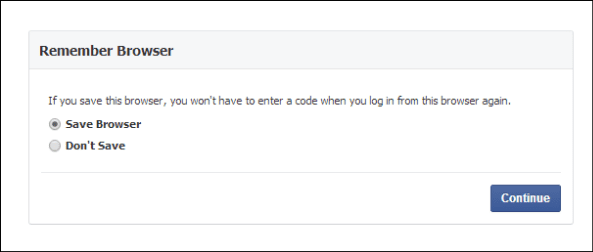
Dopo aver colpito Continua, avrai la possibilità di farlo Ottieni codici. Vale a dire, puoi annotare una serie di codici per quando non hai il telefono in giro. Questa è sempre una buona idea, dal momento che non sai mai quando potresti perdere il telefono.
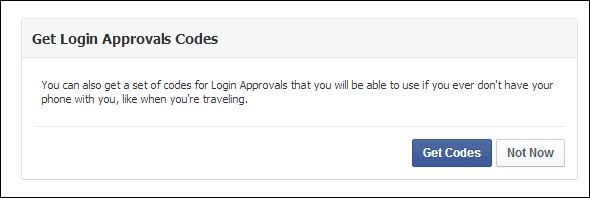
Un'altra cosa sulle situazioni in cui le cose non funzionano come ti aspetteresti: se, per qualsiasi motivo, l'app non funziona, puoi sempre ricevere i codici tramite SMS. Basta fare clic su Avere problemi pulsante, quindi Mandami un SMS con il mio codice di sicurezza.
Sono elencate altre opzioni, come approvare l'accesso corrente da un altro browser su cui hai effettuato l'accesso o persino contattare Facebook, se non hai accesso al tuo telefono, né a un altro browser. Si spera che non sarà mai così.
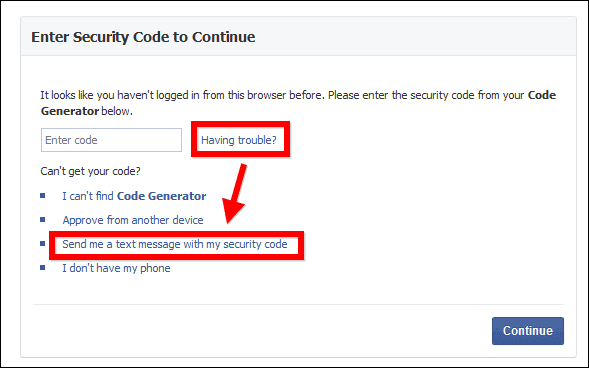
Parola finale
Sebbene siano necessari alcuni passaggi per la configurazione, la verifica in due passaggi di Facebook funziona senza problemi dopo aver completato il processo. Le opzioni che ha effettivamente fanno sentire l'utente come se il suo account fosse adeguatamente protetto.
Utilizzi la verifica in due passaggi sul tuo account Facebook? Ha causato problemi? Facci sapere in un commento!



